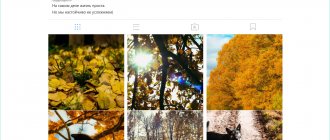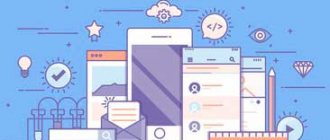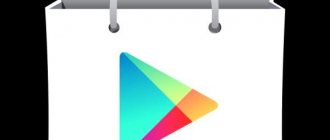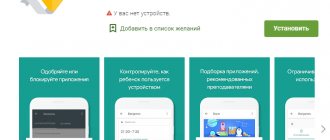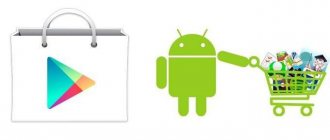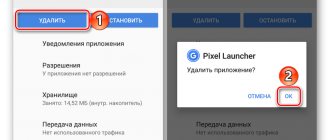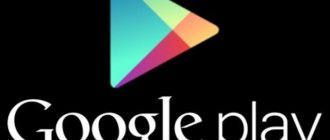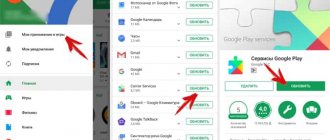Включение фонового обмена данными
Часто данная проблема с Play Market возникает из-за выключенной функции обмена данными в фоновом режиме. Для решения этой ситуации на телефоне с Адроидом 7.0 или выше следует перейти в «Настройки», открыть «Использование данных» и нажать на «Экономия трафика». В случае, если режим экономии включен, нужно перейти во вкладку «Неограниченный доступ к данным», найти в открывшемся списке приложений Play Market и установить ползунок в положение «Включить».
Включение загрузки приложений из Плей Маркет при любой сети
В некоторых случаях в приложении Play Market может быть установлена загрузка приложений только с Вай Фай. В этом случае при попытке загрузить (обновить) приложение с помощью мобильного Интернета вы увидите попытку выполнения загрузки с надписью «Ожидание скачивания».
Для решения проблемы выполните следующее:
- Перейдите в Плей Маркет;
- Тапните на кнопку с тремя горизонтальными линиями снизу справа. В открывшемся меню выберите «Настройки»;
- В меню настроек выберите опцию «Скачивание приложения: настройки» и выберите там опцию «Любая сеть»; Установите следующий вариант настройки опции
- Далее выберите опцию «Автообновление приложений» и также выберите «Любая сеть». Выберите опцию «Любая сеть»
Далее проверьте, будет ли загружаться нужное вам приложение. Если нет, тогда идём дальше.
Очистка очереди автозагрузки
Если включение фонового обмена данными не помогло, то следует проверить обновления, которые ожидают скачивания. Для этого следует зайти в Play Market и перейти в раздел «Мои приложения и игры».
В данной вкладке содержится информация об установленных приложениях и обновлениях. Если выполняются какие-то автообновления или отложенные загрузки, то следует дождаться завершения или приостановить их.
Очистка данных
Более сложный способ, который, тем не менее, не требует особых знаний, если выполнять все пункты пошагово:
- Заходим в настройки устройства Android и находим раздел с приложениями.
- Выбираем пункт «Play Market» и переходим в нужное меню.
- Находим раздел с памятью, нажимаем и видим новое окно, в котором нас интересуют кнопки «Сброс» и «Очистить кеш». Если на устройстве установлена версия Android ниже, чем 6.0, все кнопки будут собраны в одном окне.
- Сбрасываем данные и чистим кеш по очереди, подтверждая каждое действие во всплывающих окнах.
- Возвращаемся в главное меню, находим пункт «Удалить обновления» и подтверждаем действие.
- Ждем, пока система удалит обновление и самостоятельно восстановит актуальную версию.
- Перезапускаем сервис и проверяем, работает ли скачивание приложений и программ.
Важно! Для очистки данных и восстановления подходящей версии Play Market на устройстве должно быть доступно стабильное интернет соединение.
Проверка и очистка свободной памяти на устройстве
В ситуации, когда очистка очереди загрузки не помогла, следует убедиться в наличии достаточного количества памяти для загрузки файлов. Выполняется это в настройках в разделе «Память и накопители».
После открытия этой вкладки вы увидите количество занятой памяти и сможете удалить ненужные приложения, чтобы освободить место для загрузки новых.
Недостаток места в памяти устройства
Выполнив все выше предложенные советы ничего не помогло, так как проблема может заключаться в заполненной памяти. На нашем сайте есть отличная подробная статья о том как переносить приложения на SD карту с внутренней памяти устройства, тем самым можно освободить место в памяти Android устройства.
Итак, если дело в переполненной памяти, у Вас есть два выбора:
- Перенести приложения на SD карту.
- Удалить ненужные приложения.
Уменьшив количество приложений, попробуйте заново установить нужное вам.
Проверка работоспособности flash-карты
Не редко причиной проблемы «Ожидание загрузки» является неисправная флешка. Следует убедиться в стабильности ее работы. Сделать это возможно следующими путями:
- извлечь flash-карту и попробовать установить приложение в память устройства;
- проверить карту памяти в кардридере или в другом смартфоне.
Если в другом устройстве flash-накопитель работает без сбоев, то следует перейти к следующему способу.
Проверка и устранение неполадок с интернетом
Ожидание загрузки может возникнуть из-за отсутствия Интернета или нестабильной его работы. Переходя к следующим способам решения этой проблемы, следует убедиться в надежности сигнала. Для этого требуется перезапустить Wi-Fi или мобильную передачу данных на смартфоне.
Также проблема может быть заключена не в телефоне, а Wi-Fi роутере. Если имеется возможность перезапустить роутер, то следует сделать это.
Очистка кэш и данных приложения Play Store
Одним из способов решения проблемы является очистка кэша и данных приложения Play Market. Выполняется это в настройках в разделе «Приложения».
В списке приложений находим и нажимаем на «Play Market».
Затем на «Очистка данных и кэша».
Также, не выходя из этой вкладки, можно принудительно остановить приложение и запустить его вновь. Часто такие действия помогают избавиться от долгого ожидания загрузки.
Неправильная работа кэша Android
Данный фактор может стать причиной нестабильной работы не только загрузчиков или интернет-сети, но и скорости работы устройства в целом.
Почистить кэш можно через приложение CCleaner. О том, как это сделать, читайте по ссылке.
Можно удалить кэш утилит вручную.
Пошаговая инструкия с картинками:
- открыть меню настроек
- тапнуть по вкладке «Приложения»
- выбрать пункт «Все»
- выберите из списка «Google Play Маркет»
- нажмите «Память – Очистить кэш»
Повторите процесс в пункте «Загрузки» в разделе «Приложения».
Эти действия отменят все действия и все операции совершаемые Google Play, очищая данные приложения от лишнего мусора. Это позволит вам снова выкачать необходимую программу, но уже без ошибок.
Сброс обновлений Play Store
В результате обновлений иногда возникают ситуации, когда приложения конфликтуют между собой. Зачастую причиной проблемы с вечным ожиданием загрузки являются конфликты между Play Market и другим приложением. Можно попробовать удалить все обновления в Play Store и установить их заново. Сделать это можно в разделе, где выполняется очистка данных и кэша. Следует:
- Открыть «Настройки».
- Зайти во вкладку «Приложения».
- Найти приложение «Play Market» в списке и открыть его.
- Нажать на три полоски или точки в верхнем углу экрана.
- Во всплывающем окне нажать на «Удалить обновления».
В результате удаления обновлений при открытии Play Market появится диалоговое окно с предложением обновиться до актуальной версии. После установки всех файлов обновлений проблема с ожиданием загрузки пропадёт.
Очистить кеш и данные приложения Google Play
Если описанные выше шаги не помогли, пришло время попробовать что-то другое. Очистка кэша приложения в магазине Google Play Store часто решает множество проблем, включая проблемы с загрузкой. Вот как вы можете это сделать. (Примечание. В зависимости от версии Android и пользовательского интерфейса шаги могут отличаться, но незначительно.)
- Перейдите в Настройки , затем Приложения .
- Найдите Google Play Store и коснитесь его.
- Под кнопками «Отключить», «Удалить обновления» и «Принудительно остановить» вы увидите уведомления приложения и другие параметры. Нажмите на хранение .
- Убедитесь, что Google Play закрыт, а затем нажмите кнопку « Очистить кэш» .
- Если вы не хотите повторять шаги, вы также можете очистить данные.
Наконец, вы должны перезагрузить устройство. Как только ваш смартфон или планшет перезагрузится, загрузка больше не будет отложена.
Обновление приложения
Иногда случается так, что Play Market не обновляется до новой версии автоматически. Это вызывает сбои в работе приложения. Существует несколько способов обновления Play Market. Сначала следует проверить, используется ли автообновление. Если функция отключена, то её нужно активировать.
Для активации функции автоматического обновления следует выполнить следующие шаги:
- Зайти в Play Market и открыть панель пользователя (три параллельные линии).
- Найти вкладку «Настройки» и открыть ее.
- В открывшемся окне проверить наличие галочек напротив пункта «Автообновление».
- Проверить отсутствие галочки в пункте «Обновлять при подключении к Wi-Fi», если в данный момент активирована мобильная передача данных.
Чтобы точно убедиться в том, что на устройстве установлена последняя версия Play Market, следует в настройках нажать на «Версия Google Play».
Если появится оповещение о том, что установлена актуальная версия, то проблема кроется не в этом.
В случае, если установлена старая версия программы, и автообновление не помогает, после нажатия на «Версия Google Play» придет предложение обновиться до последней версии. Соглашаемся — через несколько минут Маркет обновится. Для завершения может потребоваться перезагрузка устройства.
Удаление и заново добавление Google аккаунта на Android
В более сложных случаях, помогает способ удаления Google-аккаунта и заново подключения его на Android. Как отвязывать Google аккаунт на телефоне Android читайте в отдельной подробной публикации, там их аж 3 варианта. В данной инструкции мы расскажем об одном варианте.
Чтобы удалить аккаунт Google на Android:
- Откройте приложение «Настройки» на Android устройстве.
- Перейдите в раздел «Аккаунты».
- Затем войдите во виадуку «Все аккаунты» войдите в пункт «Google».
- В разделе «Google» аккаунта нужно нажать «Еще».
- Появятся опции, среди которых выберете «Удалить аккаунт».
- Подтвердите намерение удалить аккаунт с Android устройства.
Выполнив удаление аккаунта, сделайте перезагрузку и заново добавьте совой Google аккаунт. Выполнив инструкции по удалению/активации учетной записи, войдите в Плей Маркет и попробуете все таки скачать нужное вам приложение.
И все равно не помогло?! Все еще видите сообщение ожидание скачивания. Тогда переходите к последнему варианту самому.
Сброс Google Play Service
Нередко к проблемам приводит настройка, сделанная владельцем или самой системой. Устранить сбой можно путём сброса настроек Play Market Service. Эта операция установит параметры по умолчанию. Выполняется путем очистки данных и кэша приложения «Google Service Framework» или «Google Play Service». Для выполнения этой операции требуется:
- Открыть «Настройки».
- Найти и открыть вкладку «Приложения».
- Найти «Google Service Framework» или «Google Play Service» среди всех приложений.
- Открыть и нажать на «Стереть данные и очистить кэш».
После очистки нужно убедиться, что приложение включено и обновлено до актуальной версии.
Почему Play Market пишет «Ожидание скачивания»?
Причины проблемы, из-за которой не скачиваются приложения с Плей Маркет, обычно сводятся к следующему:
| Причины: | Пояснение: |
| Случайный сбой в работе телефона. | Может быть вызван разными факторами, в том числе, человеческими. |
| Плохое качество интернет-соединения. | Часто может возникать при подключении через мобильную сеть. |
| Пользователь (или система) запустили загрузку нескольких приложений одновременно. | Из-за этого требуемое приложение поставлено в очередь. |
| У пользователя в настройках Play Market установлено скачивание только через Wi-Fi. | При этом сам он в данный момент пользуется мобильным интернетом. |
| Отсутствие памяти. | В памяти телефона или на SD-карте, подключенной к телефону, практически не осталось свободного места. |
| Случайный сбой в работе приложения Плей Маркет. | В частности, проблемы с его кэшом. |
| Системные проблемы. | Например, в системе не установлено какое-либо важное системное обновление. |
Такое причиной может служить Случайный сбой в работе приложения «Сервисы Google Play» и «Download Manager». Давайте разберёмся, как убрать ожидание скачивания в Плей Маркете и исправить возникшую проблему.
Удаление и добавление аккаунта Play Store
Если предыдущие советы не помогли, то можно попробовать удалить старый аккаунт Google и привязать новый. Выполняется удаление профиля следующим образом:
- Заходим в «Настройки» и переходим в раздел «Аккаунты».
- Находим в предложенном списке «Google» и открываем.
- Нажимаем на кнопку «Удалить аккаунт» и подтверждаем действие.
Для привязки нового аккаунта требуется:
- Открыть «Настройки» > «Аккаунты».
- Нажать на «Добавить аккаунт».
- Из списка выбрать «Google».
- Ввести логин и пароль, если используется старая учётная запись. Если планируется создавать новую, то нужно выбрать «Или создайте новый аккаунт».
При создании новой учётной записи будут утеряны данные и достижения в некоторых приложениях и играх.
Проблемы с аккаунтом Google
Для установки приложений из Play Маркета нужна работоспособная учётная запись Google. Если у вашего аккаунта есть проблемы, то программы загружаться не будут.
Определить сбой визуально тоже бывает трудно, но, как и в предыдущем случае, его можно быстро и безопасно устранить:
- Откройте в настройках раздел «Аккаунты».
- Выберите учётную запись Google.
- Зайдите в свойства профиля, который вы используете в Play Маркете.
- Убедитесь, что все данные синхронизируются с сервером. Раскройте меню и нажмите «Синхронизировать сейчас», чтобы отправить актуальные данные.
- После завершения синхронизации снова вызовите меню и выберите опцию «Удалить аккаунт».
- Подтвердите удаление и дождитесь завершения процедуры.
После удаления перезагрузите смартфон и прикрепите учётную запись заново. Откройте раздел «Аккаунты» в настройках, нажмите внизу «Добавить аккаунт». Укажите логин и пароль учётной записи, чтобы авторизоваться, после чего попробуйте повторить операцию скачивания через Play Маркет.
Прочие способы удаления аккаунта Google перечислены в этой статье.